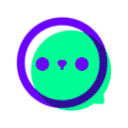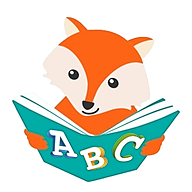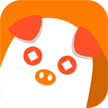百度网盘电脑端如何添加好友
百度网盘作为一款功能强大的云存储服务,不仅提供了文件的上传、下载、分享和管理功能,还支持用户之间的好友添加与聊天。本文将详细介绍如何在电脑端百度网盘上添加好友。
一、登录百度网盘
首先,你需要在电脑上打开百度网盘客户端并登录。如果你还没有百度网盘账号,需要先进行注册。注册流程如下:
1. 打开浏览器,输入百度网盘的官方网站地址(pan.baidu.com)。
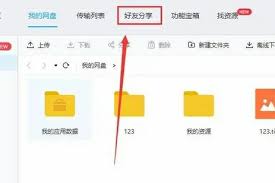
2. 在首页右上角,找到并点击“注册”按钮,进入注册页面。
3. 根据页面提示,填写手机号码、设置密码,并接受相关协议。
4. 系统会发送验证码到你的手机,输入验证码以完成验证。
5. 确认信息无误后,点击“注册”按钮,即可成功注册。
注册成功后,你可以使用自己的账号登录百度网盘。登录成功后,你将进入百度网盘的主界面。
二、添加好友步骤
登录成功后,你可以按照以下步骤添加好友:
1. 进入好友设置界面:
打开百度网盘主界面,点击左侧的“好友”按钮,进入好友设置界面。
2. 点击添加好友:
在好友页面的左下角,你会看到一个“+”加号按钮,点击它。在弹出的选项中,选择“添加好友”。
3. 输入好友账号:
在弹出的提示框中,输入你想要添加的好友的账号。你也可以选择输入对方的手机号码进行搜索。
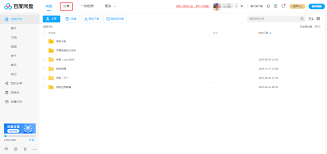
4. 发送验证信息:
在添加好友的界面中,输入相关的验证信息,比如你的姓名、留言等,然后点击“发送”。对方会收到你的好友请求,并可以选择是否同意。
5. 等待对方确认:
对方同意好友请求之后,你们就成功添加了好友。你可以在好友界面与对方进行聊天。
三、注意事项
在添加好友的过程中,有几点需要注意:
1. 确保账号正确:在输入好友账号时,要确保账号信息正确无误,避免添加错误的好友。
2. 验证信息友好:在发送好友请求时,可以附上一些友好的验证信息,提高对方同意的可能性。
3. 尊重隐私:在与好友聊天时,要尊重对方的隐私,避免发送不当信息。
通过以上步骤,你可以在电脑端百度网盘上轻松添加好友,并与他们进行聊天交流。百度网盘的好友功能不仅为用户提供了便利,还增强了用户之间的互动与联系。希望这篇文章对你有所帮助!